In questo articolo parleremo di come disattivare la rete WiFi su un router TP Link, Asus, Zyxel Keenetic e Tenda. Completamente o automaticamente nei tempi previsti. Quando mi viene chiesto di questo argomento, pongo immediatamente una domanda principale: qual è lo scopo di questa azione? Se vogliamo disattivare il WiFi a causa delle presunte "radiazioni nocive", questa è una cosa. Se non vogliamo che qualcuno usi un segnale wireless, allora questo è leggermente diverso.
Come faccio a disattivare il WiFi sul mio router?
Esistono due modi per disabilitare completamente la rete WiFi sul router:
- Fisicamente con un pulsante sulla custodia, se presente sul modello di router
- In remoto dal pannello di amministrazione, anche completamente o nei tempi previsti.
Con la prima opzione, tutto è chiaro: premiamo il pulsante sulla custodia e il WiFi è spento. Premere di nuovo: si accende. Ecco come appare questo pulsante su un router Tenda AC6

Inoltre, molti modelli hanno un'impostazione separata per disattivare il segnale Wi-Fi wireless. Svolge la stessa funzione, ma per risparmiare denaro, il produttore non ha collegato un pulsante fisico ad esso.
Disattiva il WiFi nel router da remoto in base a una pianificazione per la notte
La possibilità di disattivare il segnale wifi in remoto in base a una pianificazione è fornita in molti router. Ad esempio, mentre non lo usi o di notte.
Ho già scritto sulla sicurezza del wifi per la salute, ma molti utenti pensano ancora che ne derivi una sorta di danno.
Ma disattivare il wifi costantemente manualmente con un pulsante sul router o da remoto dal pannello di controllo non è molto pratico. Ma è molto comodo configurare automaticamente il wifi disattivato e persino impostare una pianificazione per il suo lavoro. Ad esempio, spegnere il router di notte.
Come disabilitare il WiFi programmato sul router TP-Link?
Sul router TP-Link nella nuova versione del pannello, il wifi è disattivato nella sezione "Impostazioni aggiuntive - Modalità wireless - Impostazioni wireless". Qui devi solo deselezionare la casella "Abilita trasmissione wireless" in ciascuna delle bande - 2,4 e 5 GHz.
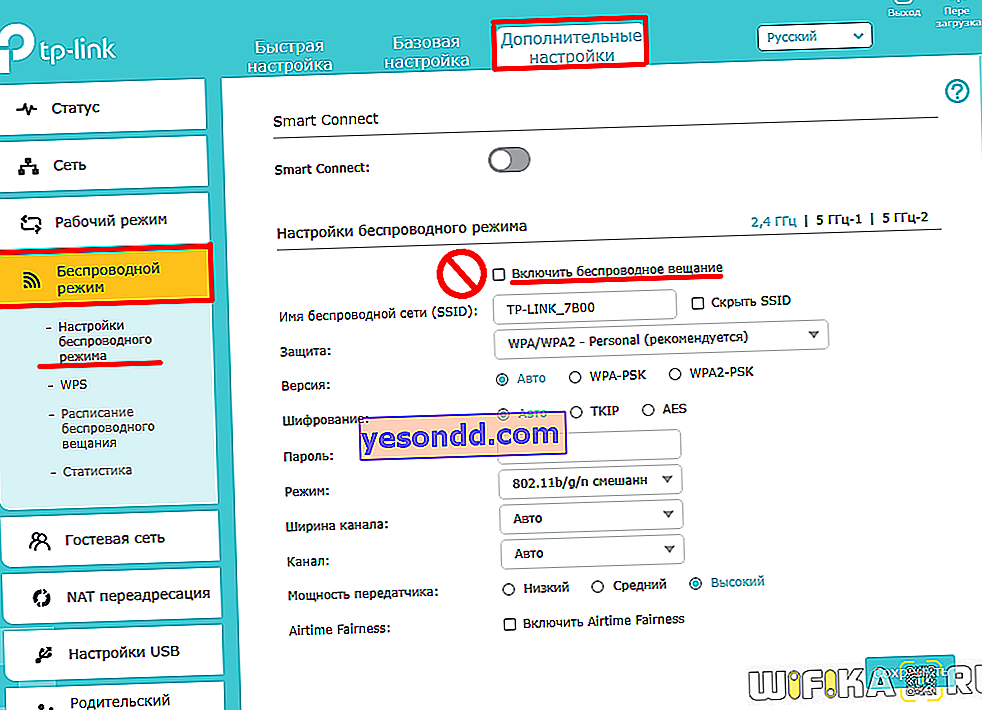
Per l'attivazione remota del lavoro in base al tempo, andare nella stessa intestazione alla sottosezione "Programma di trasmissione wireless" e attivarla con un interruttore a levetta. Quindi, fai clic sul link "Modifica pianificazione"
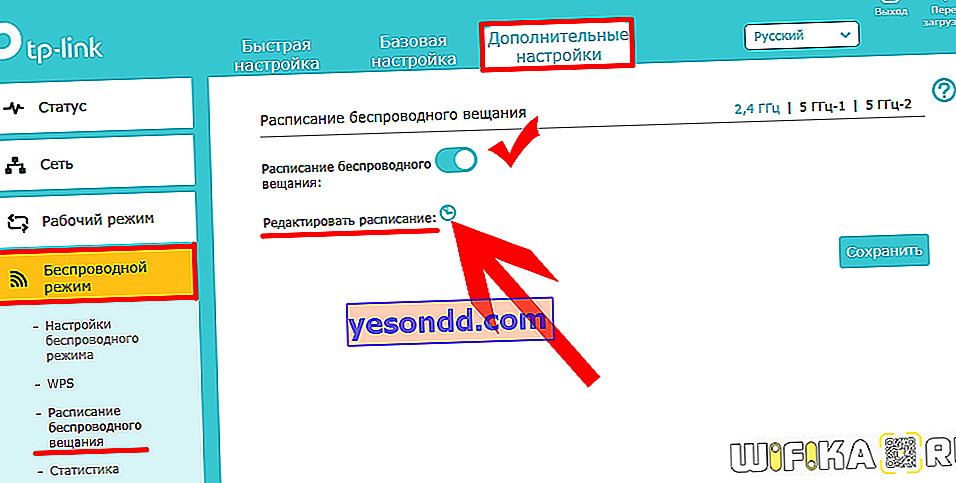
e su un calendario visivo segniamo in quali giorni e ore funzionerà il relè wifi
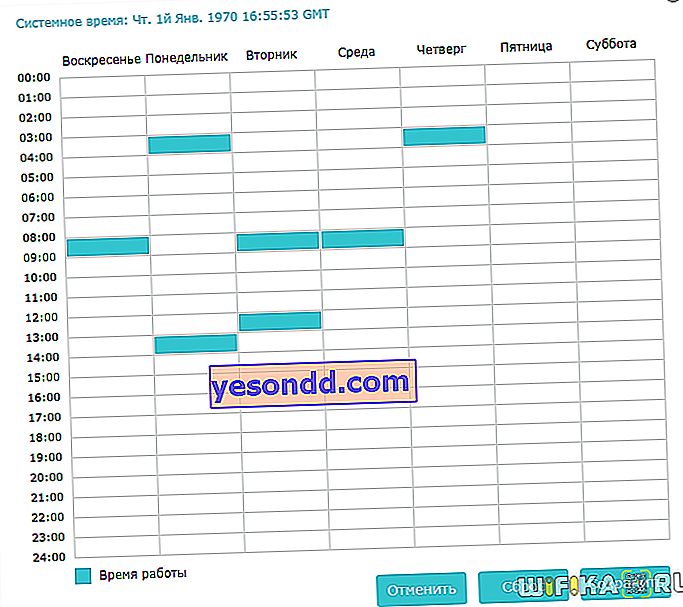
Successivamente, fare clic sul pulsante "Salva" e di nuovo sullo stesso nella pagina principale del programma.
Nel vecchio pannello di amministrazione, per disattivare il segnale, è necessario andare nel menu "Seleziona frequenza operativa" e rimuovere anche i segni
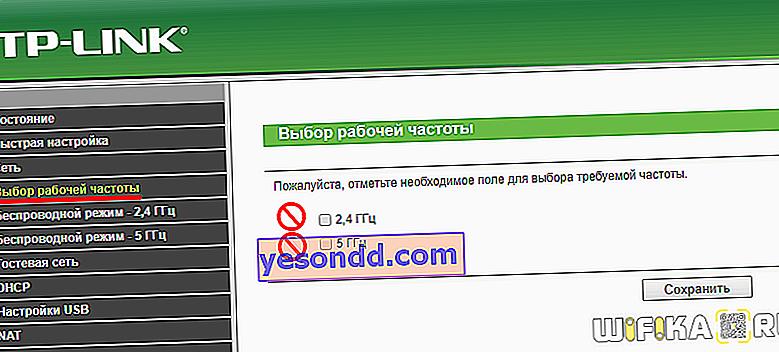
Per disabilitare il Wi-Fi in base a una pianificazione, vai al menu "Controllo accessi - Pianificazione" e fai clic su "Aggiungi"
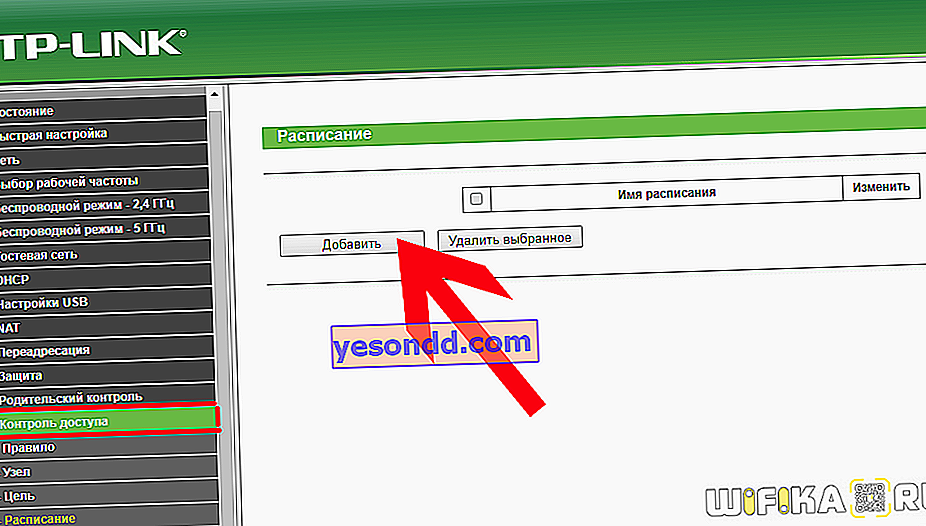
Troviamo un nome per la pianificazione e impostiamo l'ora, impostando l'intervallo di tempo e i giorni tramite gli elenchi a discesa o manualmente sul calendario
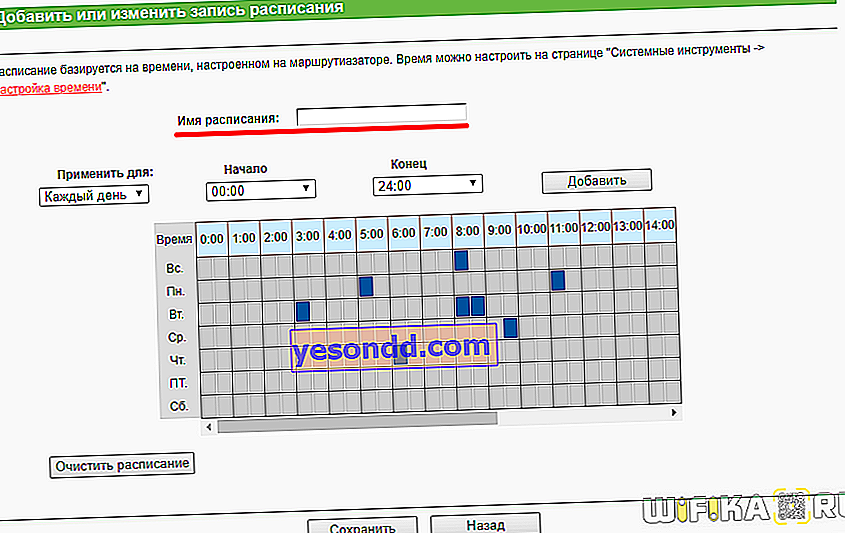
Come disattivare il Wi-Fi su un router Asus in base a una pianificazione?
È possibile disattivare il modulo wifi sul router Asus dalla sezione "Rete wireless" nella scheda "Professional". Esiste una funzione sia per disattivare completamente il modulo radio sia per creare un programma per la rete, separatamente per i giorni feriali e i fine settimana.
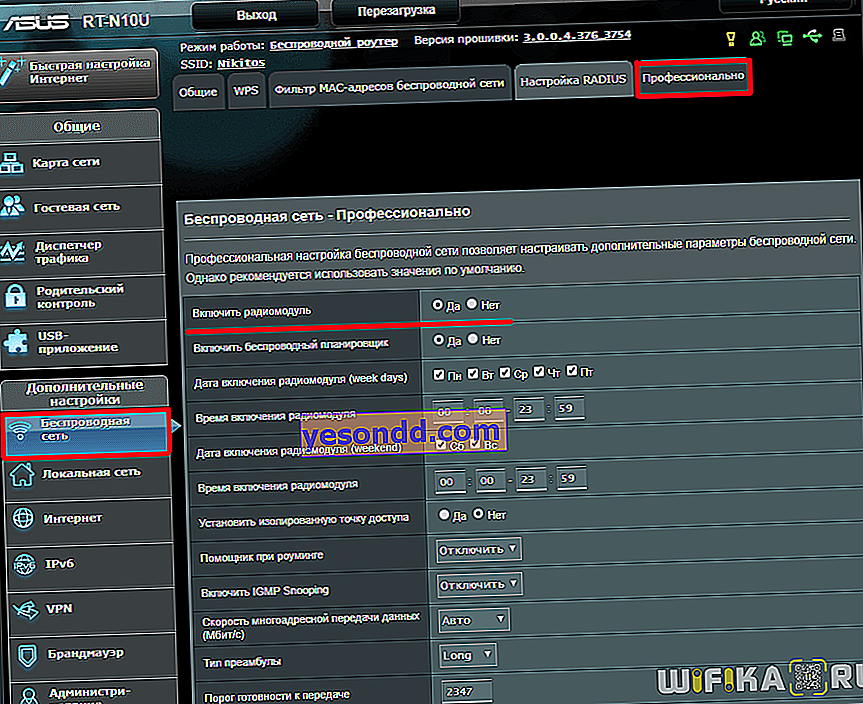
Come disattivare il WiFi sul router Tenda?
Per impostare una programmazione, quando abilitare e quando disabilitare il WiFi sul router Tenda, vai alla sezione "Impostazioni Wi-Fi - Programma Wi-Fi"
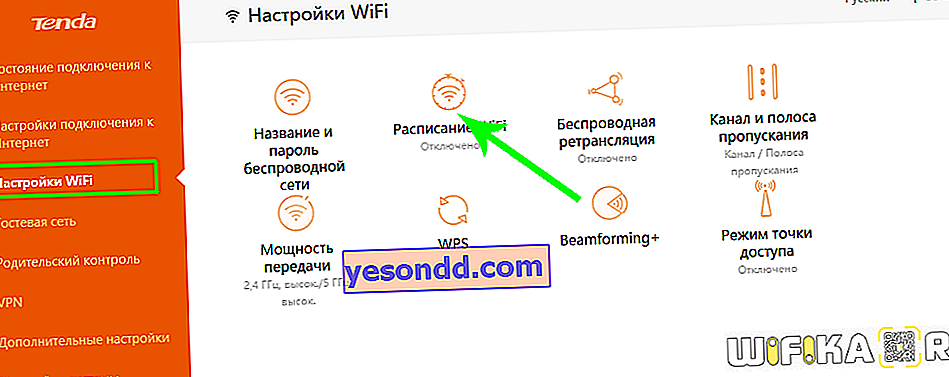
Attiviamo la modalità di funzionamento in base alla programmazione e impostiamo i giorni e gli orari per lo spegnimento del WiFi.
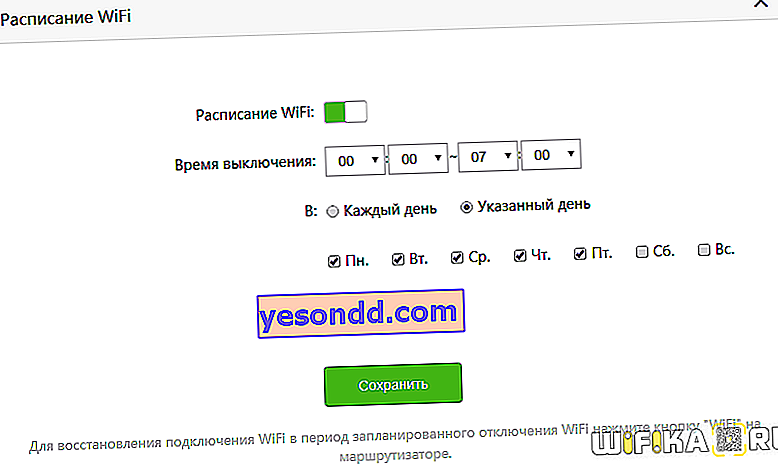
Salviamo le impostazioni e attendiamo il riavvio del router, dopodiché la pianificazione avrà effetto.
Le stesse impostazioni possono essere effettuate tramite l'app mobile Tenda WiFi.
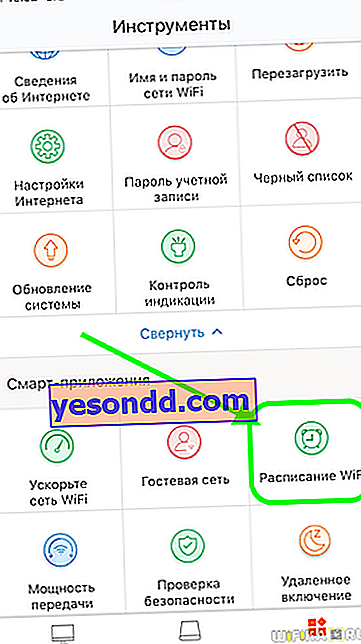
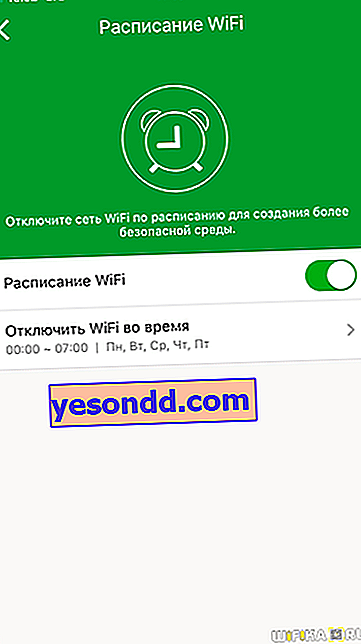
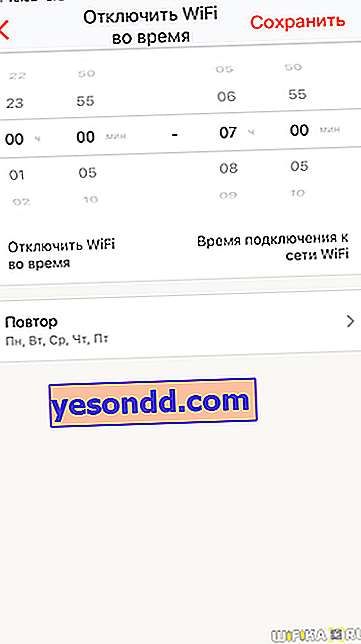
Disabilita la rete WiFi in base alla pianificazione sul router Zyxel Keenetic
È abbastanza facile disabilitare completamente il Wi-Fi per Zyxel Keenetic: vai alle impostazioni "Rete Wi-Fi" e deseleziona la casella "Abilita punto di accesso"
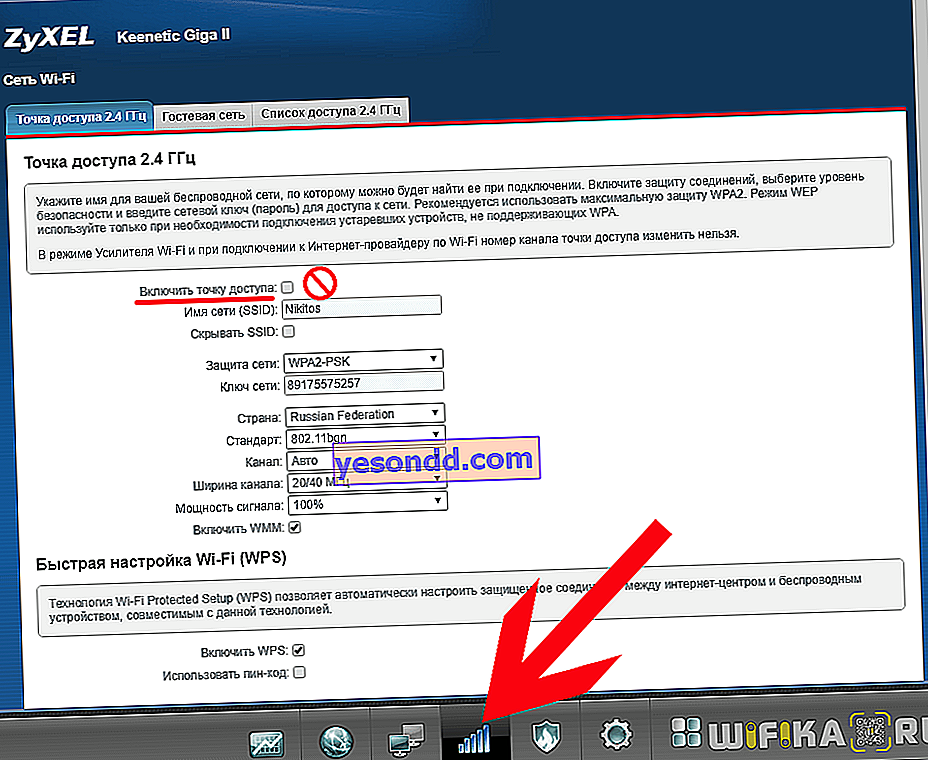
Se hai bisogno di disattivare il WiFi solo in un determinato momento, la sezione "Pianificazione" verrà in soccorso - anche impostazioni abbastanza flessibili per ora e giorni della settimana, e puoi anche assegnare diversi programmi per i singoli dispositivi.
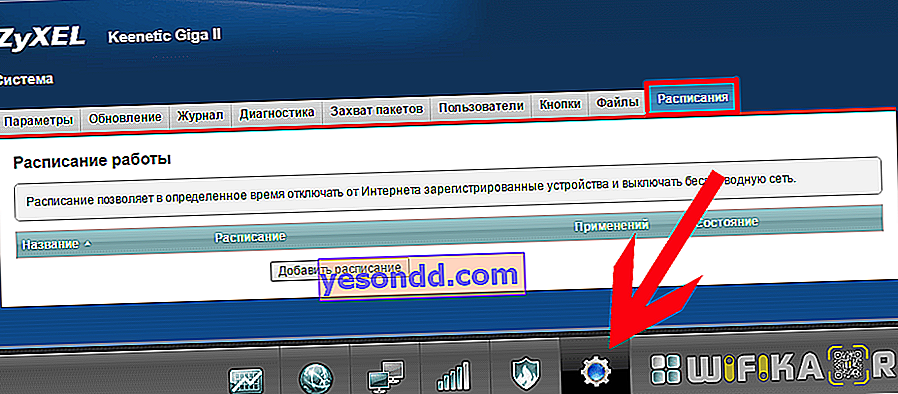
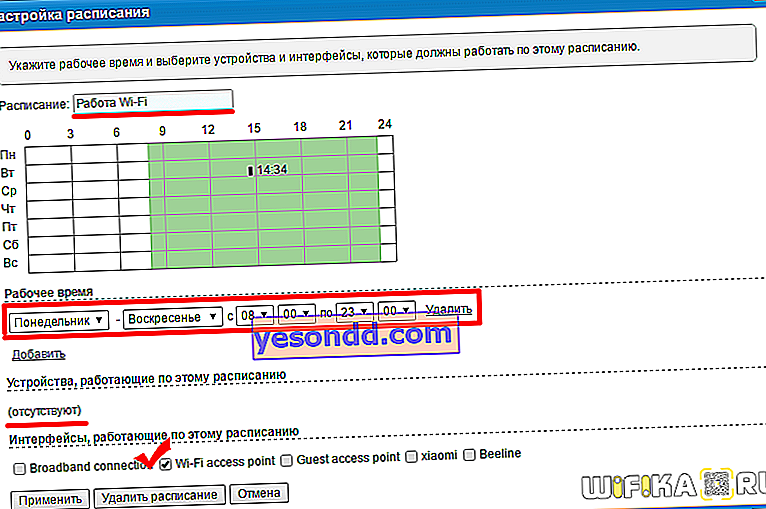
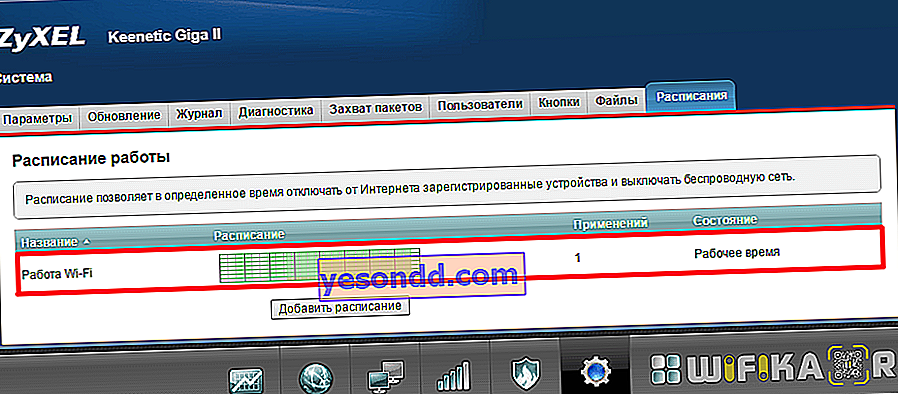
Nell'ultima versione del software Keenetic, questa impostazione si trova direttamente nel configuratore "Rete domestica"
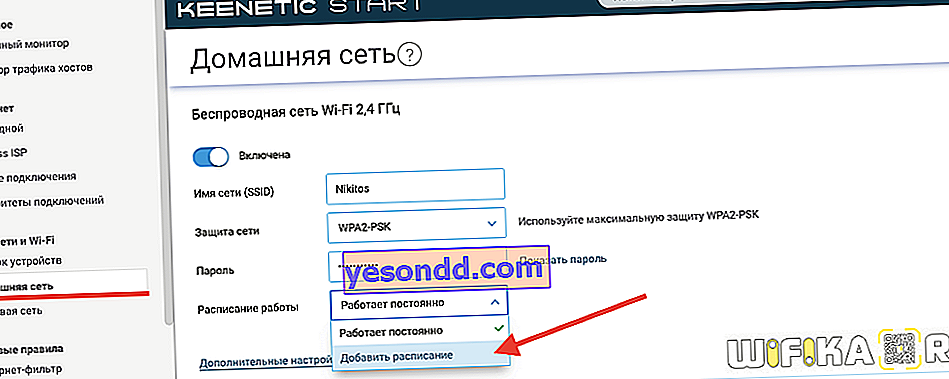
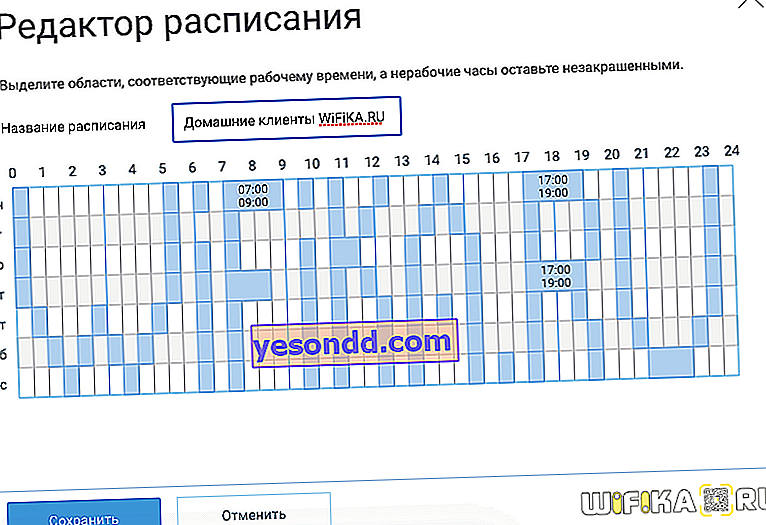
Questo è tutto: ora sai come disattivare automaticamente il Wi-Fi in base a una pianificazione o distribuire completamente un segnale su un router. Man mano che più modelli saranno disponibili, aggiungerò qui le istruzioni su come configurarli, quindi rimanete sintonizzati!
